时间:2023-03-01 11:42:17 作者:娜娜 来源:系统之家 1. 扫描二维码随时看资讯 2. 请使用手机浏览器访问: https://m.xitongzhijia.net/xtjc/20210317/206328.html 手机查看 评论 反馈
CHM文件是一种“已编译的HTML文件”,利用HTML作源文,把帮助内容以类似数据库的形式编译储存,近期有Win7用户遇到了无法打开chm文件的情况,那么应该如何解决呢?以下小编就为大家带来Win7无法打开chm文件的解决方法,在这里你可以通过简单的方法来进行操作,轻松对于问题进行解决。
解决方法:
1、首先检查下载的文件是否受损,是否下载被打断过。若是,则重新下载。
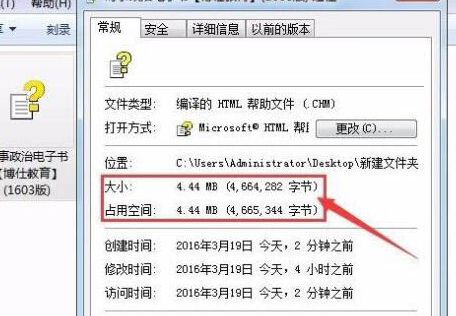
2、下载的文件本身的问题?请查看文件大小是否为零。若是,此文件无法阅读。
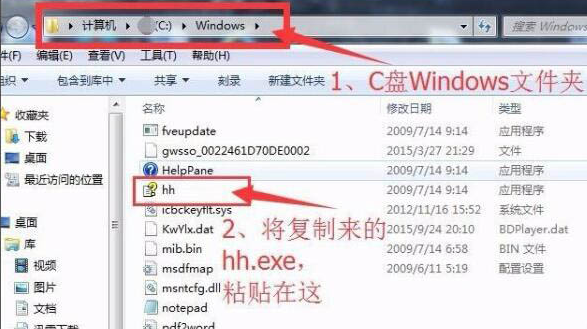
3、你可能是把无意间删了C:Windowshh.exe,到别人电脑的C盘Windows文件夹里copy一个hh.exe文件 ,放到自己电脑C盘Windows文件夹里。

4、右键单击CHM文件—>选打开方式—>浏览—>定位到C:Windowshh.exe—>双击确定—>选择始终使用此程序打开即可。
发表评论
共0条
评论就这些咯,让大家也知道你的独特见解
立即评论以上留言仅代表用户个人观点,不代表系统之家立场